������MP3��WAV�ɕϊ�������@��t���[�\�t�g�E�T�C�g�����Љ�y���S�E�������z

MP3��WAV�́A���y���f�W�^���`���ŕۑ����邽�߂̎�v�ȃt�@�C���`���ł��B
MP3�́A��ʓI�ɉ��y�̃X�g���[�~���O�⋤�L�ɕ֗��ł����A�I���W�i���̍��i���ȉ������ێ����Ȃ���Đ���ҏW���s�������ꍇ�AMP3����WAV�ɕϊ�����K�v������܂��B
�����ō���́AMP3��WAV�ɕϊ�������@�₨�����߂�MP3 WAV�ϊ��t���[�\�t�g�E�T�C�g�ɂ��ĉ�����܂��B����ɁA�ϊ��̗��_�⒍�ӓ_�ɂ��Ă��Љ�܂��B���i���ȉ��y�Đ���v���t�F�b�V���i���ȃI�[�f�B�I����ɋ����̂�����ɂƂ��āA���̋L���͕K�ǂł��B
���̋L���̖ڎ� [�����\������]
MP3��WAV�Ƃ́HMP3��WAV�ɕϊ����闝�R
MP3 WAV�ϊ��t���[�\�t�g��������
MP3 WAV�ϊ��I�����C���T�C�g��������
�܂Ƃ�
MP3��WAV�Ƃ́HMP3��WAV�ɕϊ����闝�R
MP3��WAV�́A���y���f�W�^���`���ŕۑ����邽�߂̎�v�ȃt�@�C���`���ŁA���ꂼ��ɓƎ��̓���������܂��B
MP3��WAV�ɕϊ�����O�ɁA�܂�MP3��WAV�̓����ƁAWAV���������b�g���r���܂��B
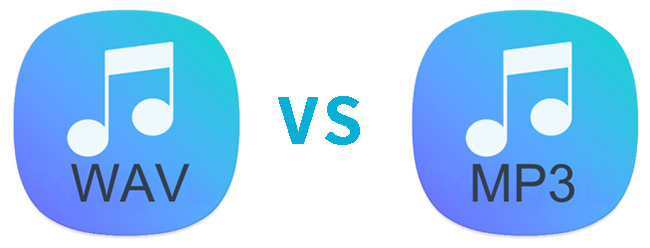
MP3�Ƃ�
MP3�iMPEG-1 Audio Layer 3�j�́A���y��I�[�f�B�I���f�W�^���`���ň��k���ĕۑ����邽�߂̃t�@�C���`���ł��B
MP3�́A���y��I�[�f�B�I�̃t�@�C���T�C�Y�����������邽�߂ɁA�l�Ԃ̒��o�ɂقƂ�lje����^���Ȃ��悤�ɉ����f�[�^���팸�E���k���܂��B���̈��k�ɂ��AMP3�t�@�C���͒ʏ�A�I���W�i���̉����ɔ�ׂĂ��Ȃ菬���ȃt�@�C���T�C�Y�������܂��B���̂��߁AMP3�̓C���^�[�l�b�g��ł̋��L��X�g���[�~���O�A�g�щ��y�v���[���[�ȂǂōL���g�p����Ă��܂��B
MP3�t�H�[�}�b�g�̗��_�́A�����ȃt�@�C���T�C�Y�ƁA�قƂ�ǂ̐l�����������邱�ƂȂ��������y���߂邱�Ƃł��B���y���ȒP�ɋ��L������A�g�уf�o�C�X�ɕۑ������肷��ۂɕ֗��ł��B�������A���i���ȉ����̌���I�[�f�B�I�ҏW�Ȃǂ̏ꍇ�́A�k�`���ł���WAV�Ȃǂ̑��̃t�H�[�}�b�g�����K���Ă��܂��B
WAV�Ƃ�
����AWAV�iWaveform Audio File Format�j�͔k�̌`���ł��B�܂�A�����f�[�^�����k�����ɂ��̂܂ܕۑ����܂��B
WAV�t�@�C���́A�����f�[�^���k�ŕۑ����邽�߁A�I���W�i���̉������ő���ɕۂ��Ƃ��ł��܂��BWAV��16�r�b�g�܂���24�r�b�g�̃��j�APCM�i�p���X�R�[�h�ϒ��j�`���ʼn����f�[�^���G���R�[�h���܂��B����ɂ��A�����ׂ̍��ȃj���A���X��_�C�i�~�N�X�������ɍČ�����܂��B
WAV�́A�v���t�F�b�V���i���ȃI�[�f�B�I�����ҏW�ɍL���g�p����Ă��܂��B���y�����^���X�^�W�I�A�f�搧��A�T�E���h�f�U�C���Ȃǂ̕���ł悭���p����Ă��܂��BWAV�t�@�C���͍��i���ȉ����̌�����A�I�[�f�B�I�̕ҏW�⏈���ɓK���Ă��܂��B
MP3�Ɣ�ׁAWAV�̃����b�g
WAV�̎�ȃ����b�g�͎��̂Ƃ���ł��F
- 1�������F�k�`���ł���WAV�́A�I���W�i���̉����i�����ő���ɕۂ��Ƃ��ł��܂��B�ׂ��ȉ��̃f�B�e�[����_�C�i�~�N�X�������ɍČ�����邽�߁A��荂�i���ȉ����̌�����܂��B
- 2�v���t�F�b�V���i���ȕҏW�FWAV�̓I�[�f�B�I�̕ҏW���ɓK���Ă��܂��B�k�̌`���ł��邽�߁A�ׂ��ȉ��̒�����G�t�F�N�g�̒lj��A�}�X�^�����O�ȂǁA���x�ȕҏW��Ƃ��\�ł��B
- 3�\�t�g�E�F�A�݊����F�����̃I�[�f�B�I�v���[���[�≹�y�ҏW�\�t�g�E�F�A�́AWAV�`�����T�|�[�g���Ă��܂��BWAV�t�@�C���͕��L�����ōĐ���ҏW���\�ł��B
- 4�����ۑ���A�[�J�C�u�F�k�`����WAV�̓f�[�^�̕ۑ���A�[�J�C�u�ɓK���Ă��܂��B���k���ꂽ�`���i��FMP3�j�Ɣ�ׁA�Ĉ��k�ɂ�鉹���̒ቺ���N����܂���B���ɁA�M�d�ȃI�[�f�B�I�R���e���c���I�ɕۑ��������ꍇ��WAV�͓K���Ă��܂��B
�����̃����b�g�ɂ��AWAV�͍��i���ȉ����̌���v���t�F�b�V���i���ȃI�[�f�B�I����ɂ����āA�D�ꂽ�I�����ƂȂ��Ă��܂��B�������A�t�@�C���T�C�Y���傫���Ȃ邽�߁A�X�g���[�W�e�ʂ�l�b�g���[�N�ш敝�̐�����ꍇ�͒��ӂ��K�v�ł��B
MP3 WAV�ϊ��t���[�\�t�g��������
MP3��WAV�ɕϊ����邽�߂̖����̃\�t�g�E�F�A�́A�C���^�[�l�b�g��ł��������p�\�ł��B�ȉ���Windows��Mac�̗����ŗ��p�ł���A�������̐l�C�̂���MP3����WAV�֕ϊ�����t���[�\�t�g�E�F�A�����Љ�܂��B
MP3 WAV�ϊ��t���[�\�t�g�@�FWinxvideo AI

- �����T�C�g�F https://www.winxdvd.com/winxvideo-ai-ja/�G
- �Ή�OS�FWindows / macOS�G
- ���{��F�Ή��G
- �Ή������t�@�C���`���FMP3�AWAV�AAAC�AFLAC�AOGG�AM4A�Ȃǂ̂قڂ��ׂẲ��y�t�@�C���`���B
Winxvideo AI�́A�r�f�I�ϊ��\�t�g�E�F�A�ł���A��ɓ���t�@�C���̕ϊ���ҏW�Ɏg�p����܂����A���y�t�@�C���̕ϊ��@�\�����Ă��܂��B
�����̈�ʓI�ȉ����`���ɑΉ����Ă���AMP3�AFLAC�AAAC�AWAV�AOGG�Ȃǂ̌`���Ԃŕϊ����邱�Ƃ��ł��܂��B�܂��AWinxvideo AI�́A���i���ȃG���R�[�_��f�R�[�_���g�p���Ă���A�I�[�f�B�I�t�@�C���̕ϊ����ɕi���̑������ŏ����ɗ}���܂��B
Winxvideo AI�́A�g���₷���C���^�[�t�F�[�X�ƍ����ȏ����\�͂�����Ƃ��Ă��܂��B�����̋@�\�ɂ��AMP3 WAV�ϊ����ȒP�������I�ɍs�����Ƃ��ł��܂��B
Winxvideo AI�̎�ȋ@�\�����
- ✅�@���`���̉����t�@�C����ϊ��G
- ✅�@��������MP3��WAV�ɕϊ��G
- ✅�@�����Ō����I�ȉ��������G
- ✅�@�ȈՂȉ��y�ҏW�@�\��G
- ✅�@�L�͂ȃt�H�[�}�b�g�T�|�[�g�G
- ✅�@�ȒP�ȑ���Ǝg���₷���C���^�[�t�F�[�X�B
Winxvideo AI���g����MP3��WAV�ɕϊ�������@�͈ȉ��̒ʂ�ł��B
- ❶�@Winxvideo AI���N�����܂��B���C����ʂŁA�u�ϊ��v�^�u��I�����܂��B
- ❷�@�\�����ꂽ��ʂŁA�u���y�v�^�u��I�����ĕϊ�������MP3�t�@�C����lj����܂��B�܂��́A�t�@�C�����h���b�O�A���h�h���b�v���Ă��lj����邱�Ƃ��ł��܂��B
- ❸�@�����t�@�C�����lj������ƁA��ʉ��́u���y�v���N���b�N���āA�o�͌`�����uWAV�v�ɐݒ肵�܂��BWAV�̂ق��ɂ��AM4A�AAAC�AWAV�AALAC�Ȃǂ����p�\�ł��B
- ❹�@�I�v�V�����ŁA�r�b�g���[�g�A�`�����l���A�T���v�����[�g�Ȃǂ̒lj��̉����ݒ�����邱�Ƃ��ł��܂��B�K�v�Ȑݒ��I���܂��͒������܂��B
- ❺�@�ϊ��ݒ肪����������A�u�����o���t�H���_�v�̉E���ɂ���u�Q�Ɓv���N���b�N���A�ϊ����WAV�t�@�C���̕ۑ���t�H���_��I�����܂��B�Ō�ɂ́uRUN�v�{�^�����N���b�N����MP3��WAV�ɕϊ����鏈�����J�n���܂��B
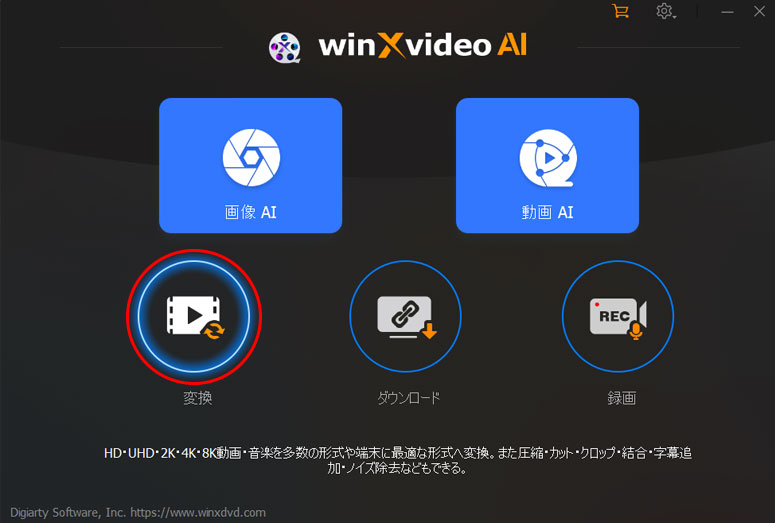
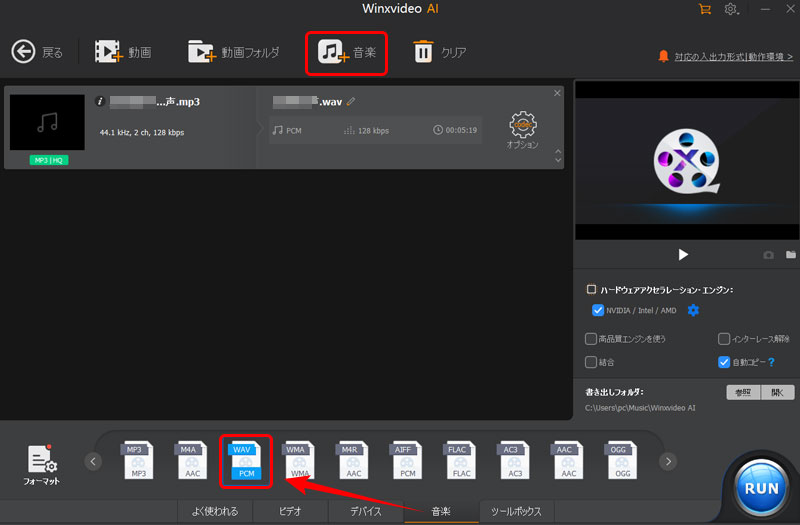
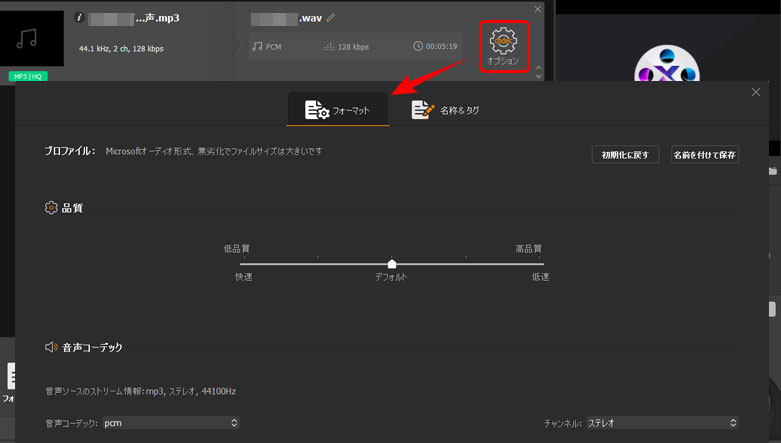
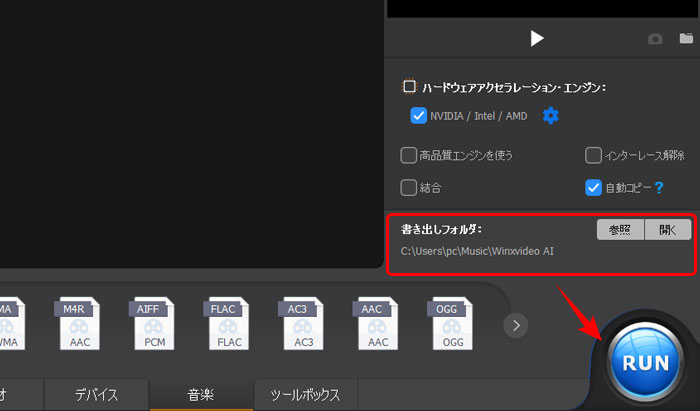
MP3 WAV�ϊ��t���[�\�t�g�A�FAudacity

- �����T�C�g�F https://www.audacityteam.org/�G
- �Ή�OS�FWindows / macOS / Linux�G
- ���{��F�Ή��G
- �Ή������t�@�C���`���Fmp3 / wav / m4a / aiff / wma / ogg / flac / mp2 / ac3
Audacity�́A�����ŗ��p�ł���I�[�v���\�[�X�̃I�[�f�B�I�ҏW�\�t�g�E�F�A�ŁA�����̃��[�U�[�ɂ���čL���g�p����Ă��܂��B
��ɃI�[�f�B�I�ҏW�\�t�g�E�F�A�Ƃ��Ēm���Ă���܂����A�����̕ϊ���G���R�[�h�ɑΉ����Ă��܂��BAudacity���g���āA���܂��܂ȉ��y�`���i��: MP3�AWAV�AAAC�AOGG�Ȃǁj�̑��ݕϊ����T�|�[�g���Ă��܂��B����ɂ��A�قȂ�`���̉��y�t�@�C����ϊ����A�݊����̂���`���ōĐ�������A�ʂ̃f�o�C�X�ōĐ������肷�邱�Ƃ��ł��܂��B
�I�[�f�B�I�t�@�C���̕ϊ������łȂ��A�I�[�f�B�I�t�@�C���̕ҏW�A���H�A�^���Ȃǂ̋@�\����A���܂��܂ȃI�[�f�B�I�^�X�N�����s���邱�Ƃ��ł��܂��B
Audacity�̎�ȋ@�\�����
- ✅�@���y�`���̕ϊ��G
- ✅�@�I�[�f�B�I�i�����ł��A���N���A�ō��i���ȉ��y��ϊ��ł���G
- ✅�@�����̃t�@�C������x�ɕϊ��G
- ✅�@�L�x�ȃt�@�C���`���̃T�|�[�g�G
- ✅�@���L���ҏW�@�\��G
- ✅�@�C���^�[�t�F�[�X�̎g���₷���B
Audacity���g����MP3��WAV�ɕϊ�������@�͈ȉ��̒ʂ�ł��B
- ❶�@Audacity���N�����܂��B���C����ʂŁA�u�r�f�I�v�^�u��I�����܂��B
- ❷�@���j���[�o�[�́u�t�@�C���v���N���b�N���A�h���b�v�_�E�����j���[����u�J���v��I�����܂��B�ϊ�������MP3�t�@�C����I�����āA�u�J���v���N���b�N���܂��B
- ❸�@MP3�t�@�C����Audacity�ɓǂݍ��܂ꂽ��A����̍Đ��{�^�����N���b�N���čĐ����Ă݂Ă��������B����ɂ��A�t�@�C�����������ǂݍ��܂�Ă��邱�Ƃ��m�F�ł��܂��B
- ❹�@���j���[�o�[�́u�t�@�C���v���N���b�N���A�h���b�v�_�E�����j���[����u�G�N�X�|�[�g�v���uWAV�Ƃ��ď����o���v��I�����܂��B
- ❺�@WAV�t�@�C���̕ۑ����I�����āA�u�ۑ��v���N���b�N����Windows��Mac��MP3��WAV�ɕϊ����܂��B�ϊ�����������ƁA�w�肵���ꏊ�ɕϊ����ꂽ�t�@�C�����ۑ�����܂��B

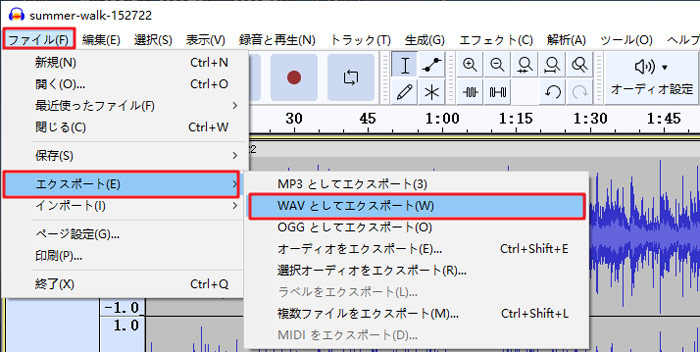

MP3 WAV�ϊ��t���[�\�t�g�B�FiTunes

- �����T�C�g�F https://www.apple.com/jp/itunes/�G
- �Ή�OS�FWindows / macOS�G
- ���{��F�Ή��G
- �Ή������t�@�C���`���FAIFF�AApple Lossless�AMP3�AWAV�Ȃ�
iTunes�́AApple�����郁�f�B�A�Ǘ��\�t�g�E�F�A�ł���A���y�t�@�C���̕ϊ����T�|�[�g���Ă��܂��B
iTunes�͑����̉��y�`���ɑΉ����Ă���A�ϊ��@�\�𗘗p���邱�ƂŁAMP3��WAV�ɕϊ����邱�Ƃ��ł��܂��B����ɁAiTunes�ł́A���y�`���̕ϊ����ɃG���R�[�h�ݒ�����邱�Ƃ��ł��܂��B�K�Ȑݒ��I�����邱�ƂŁA�I�[�f�B�I�i���̌��オ�\�ł��B���Ƃ��A���r�b�g���[�g�△�����`���ɕϊ����邱�ƂŁA��荂�i���ȉ��y�̌��邱�Ƃ��ł��܂��B
Mac�ɂ̓f�t�H���g�ŃC���X�g�[������Ă���AWindows�ł��_�E�����[�h���ė��p�ł��܂��B
iTunes�̎�ȋ@�\�����
- ✅�@�����̈�ʓI�ȉ��y�`���ɑΉ��G
- ✅�@���r�b�g���[�g�△�����`���ϊ��G
- ✅�@�����̃t�@�C�����܂Ƃ߂ĕϊ��G
- ✅�@���^�f�[�^�i�Ȗ��A�A�[�e�B�X�g���A�A���o�����Ȃǁj�ێ����ĕϊ��G
- ✅�@���y�̍Đ��A�����A�^�O�t���A�v���C���X�g�̍쐬�ȂǁB
iTunes���g����MP3��WAV�ɕϊ�������@�͈ȉ��̒ʂ�ł��B
- ❶�@iTunes���N�����܂��BiTunes�̃��j���[�o�[�ŁA�u�ҏW�v���N���b�N���A�\�������h���b�v�_�E�����j���[����u���ݒ�v��I�����܂��B
- ❷�@���ݒ�E�B���h�E���\�����ꂽ��A�u��ʁv���u�C���|�[�g�ݒ�v��I�����܂��B
- ❸�@�C���|�[�g�ݒ�E�B���h�E���\�����ꂽ��A�E���́u�C���|�[�g���@�v�h���b�v�_�E�����j���[����uWAV �G���R�[�_�v��I�����܂��B
- ❹�@�ϊ�������MP3�t�@�C�������C�u�����ɒlj����Ă���I�����A�㕔�̃��j���[�o�[����u�t�@�C���v���N���b�N���A�h���b�v�_�E�����j���[����u�ϊ��v��I�����܂��B�uWAV �o�[�W�������쐬�v��I������ƁAMP3�t�@�C����WAV�`���ɕϊ����邱�Ƃ��J�n���܂��B
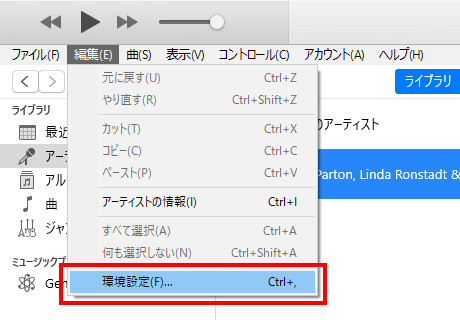
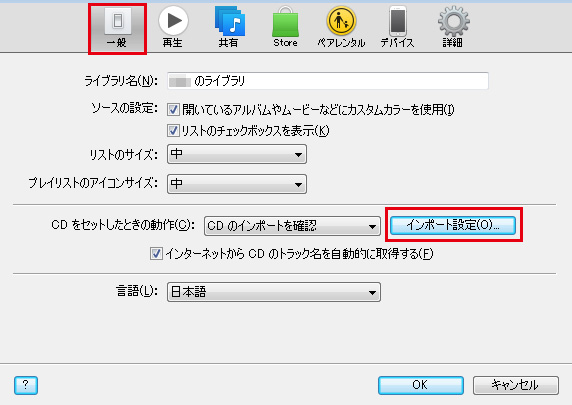
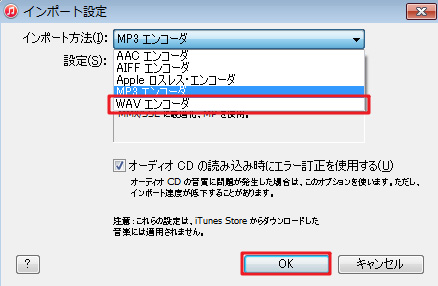
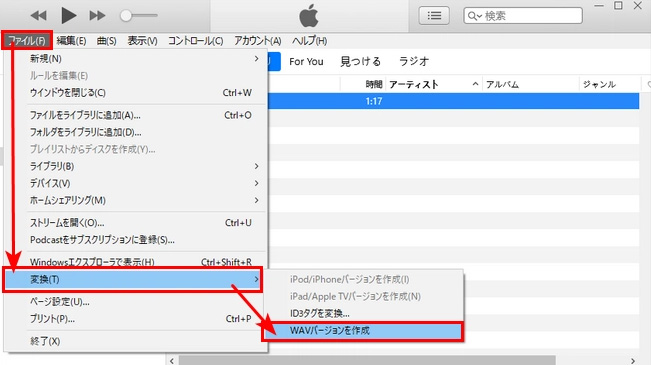
MP3 WAV�ϊ��I�����C���T�C�g��������
MP3 WAV�ϊ��t���[�T�C�g�@�FOnline Audio Converter
- �����T�C�g�F https://online-audio-converter.com/ja/�G
- �Ή�OS�FWindows / macOS / iPhone / Android�G
- ���{��F�Ή��G
- �Ή������t�@�C���`���FMP3 / AAC / WMA / WAV / Vorbis / AC3 / FLAC�Ȃ�
Online Audio Converter�́A�I�[�f�B�I�t�@�C�����قȂ�`���ɕϊ����邽�߂̃I�����C���c�[���ł��B
Online Audio Converter�́A��v�ȃI�[�f�B�I�t�H�[�}�b�g�ɑΉ����Ă��܂��BMP3�AWAV�AFLAC�AAAC�AOGG�ȂǁA�قƂ�ǂ̈�ʓI�Ȍ`����ϊ����邱�Ƃ��ł��܂��B���̂��߁A�قȂ�f�o�C�X��v���[���[�ōĐ��\�Ȍ`���ɕϊ����邱�Ƃ��ł��܂��B
����ɁAOnline Audio Converter�ł́A�r�b�g���[�g�A�T���v�����O���[�g�A�`�����l�����ȂǁA�ϊ����̃I�[�f�B�I�ݒ���J�X�^�}�C�Y���邱�Ƃ��ł��܂��B����ɂ��A�o�̓t�@�C���̉�����T�C�Y�����邱�Ƃ��ł��܂��B
Online Audio Converter�̎�ȋ@�\�����
- ✅�@�\�t�g�E�F�A�̃C���X�g�[�����s�v�ŁA�E�F�u�u���E�U���g�p���Ē��ڗ��p�ł���G
- ✅�@���l�Ȍ`���̃T�|�[�g�G
- ✅�@�g���₷���C���^�[�t�F�[�X�G
- ✅�@�����ȕϊ�������A�҂����Ԃ��ŏ����ɗ}����G
- ✅�@�����ŗ��p�\�B
MP3 WAV�ϊ��t���[�T�C�g�A�FConvertio
- �����T�C�g�F https://convertio.co/ja/mp3-wav/�G
- �Ή�OS�FWindows / macOS / Linux / iPhone / Android�i�u���E�U�x�[�X�j
- ���{��F�Ή��G
- �Ή������t�@�C���`���FMP3 / WAV / AAC / OGG / FLAC / WMA / M4A �Ȃ�
Convertio �́A�����t�@�C�����قȂ�`���ɕϊ����邱�Ƃ��ł���I�����C���c�[���ł��B
Convertio �͎�v�ȃI�[�f�B�I�t�H�[�}�b�g�ɍL���Ή����Ă���AMP3�AWAV�AAAC�AFLAC �ȂǁA��ʓI�ɗ��p����鑽���̌`���𑊌݂ɕϊ��ł��܂��B�قȂ�f�o�C�X��\�t�g�ōĐ����邽�߂Ɍ`����ύX�������ꍇ�ɕ֗��ł��B
�܂��AConvertio �ł̓r�b�g���[�g�A�T���v�����O���[�g�A�`�����l�����ȂǁA�ϊ����̃I�v�V�������ڍׂɐݒ�ł��܂��B�������������ꍇ��t�@�C���T�C�Y�����炵�����ꍇ�ɖ𗧂��܂��B
Online Audio Converter�̎�ȋ@�\�����
- ✅�@�\�t�g�E�F�A�̃C���X�g�[�����s�v�ŁA�E�F�u�u���E�U���g�p���Ē��ڗ��p�ł���G
- ✅�@300��ވȏ�̉����E����`���ɑΉ��G
- ✅�@�����I�Ŏg���₷���C���^�[�t�F�[�X�G
- ✅�@�R�[�f�b�N�E�T���v�����O���[�g�Ȃǂ̏ڍאݒ肪�\�G
- ✅�@�����ŗ��p�\�B
MP3 WAV�ϊ��t���[�T�C�g�B�FFreeConvert
- �����T�C�g�F https://www.freeconvert.com/mp3-to-wav�G
- �Ή�OS�FWindows / macOS / Linux / iPhone / Android�i�u���E�U�x�[�X�j
- ���{��F�Ή��G
- �Ή������t�@�C���`���FMP3 / WAV / AAC / FLAC / OGG / M4A / WMA �Ȃ�
FreeConvert �́AMP3 �₻�̑��̉����t�@�C����ʌ`���ɕϊ��ł���I�����C���c�[���ł��B
FreeConvert �͑����̉����t�H�[�}�b�g�ɑΉ����Ă���AMP3�AWAV�AFLAC�AOGG �Ȃǂ��ȒP�ɕϊ��ł��܂��B�t�@�C�����A�b�v���[�h���A�o�͌`����I�Ԃ����̊ȒP����ŁA���S�҂ł����킸���p�ł��܂��B
����ɁA�T���v�����[�g��r�b�g���[�g�A�`�����l�����Ȃǂ������\�ŁA�����̃J�X�^�}�C�Y���e�Ղł��B�܂��A�ꊇ�ϊ��ɑΉ����Ă��邽�߁A�����̃t�@�C�����܂Ƃ߂ď����������ꍇ�ɂ��֗��ł��B
Online Audio Converter�̎�ȋ@�\�����
- ✅�@�C���X�g�[���s�v�AWeb�u���E�U�݂̂œ���G
- ✅�@���L�������E����`���ɑΉ��G
- ✅�@���S�҂ł��g���₷���V���v��UI�G
- ✅�@���x�ȃI�[�f�B�I�ݒ�i�r�b�g���[�g��T���v�����O���[�g�j�ɑΉ��G
- ✅�@�����ŗ��p�\�i�������g�ɃT�C�Y��������j�B
�I�����C���T�C�g��MP3��WAV�ɕϊ�������@�͂������������ŁA���ꂩ���TOP1��Online Audio Converter���ɂ��Ă��Љ�܂��傤�B
- ❶�@�p�\�R����AiPhone�AAndroid�̃u���E�U��Online Audio Converter�̃E�F�u�T�C�g�ihttps://online-audio-converter.com/ja/�j�ɃA�N�Z�X���܂��B
- ❷�@�u�t�@�C����I���v�{�^�����N���b�N���āA�ϊ�������MP3�t�@�C�����R���s���[�^�܂��̓X�}�z����I�����܂��B�܂��́A�t�@�C�����h���b�O�A���h�h���b�v���Ă��\���܂���B
- ❸�@�o�͌`�����uWAV�v�Ɏw�肵�܂��B�ϊ��I�v�V�������J�X�^�}�C�Y����ꍇ�́A�K�v�Ȑݒ��I�����܂��B�ʏ�A�T���v�����O���[�g��r�b�g���[�g�Ȃǂ̃I�v�V����������܂��B
- ❹�@�u�ϊ��v���N���b�N����ƁAMP3��WAV�ɕϊ����邱�Ƃ��J�n���܂��B
- ❺�@�ϊ�����������ƁA�_�E�����[�h�����N������܂��B�_�E�����[�h�����N���N���b�N����ƁA�ϊ����ꂽWAV�t�@�C�����p�\�R����X�}�z�ɕۑ��ł��܂��B

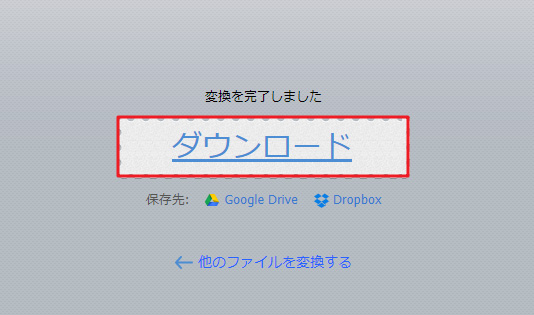
�܂Ƃ�
���̋L����MP3 WAV�ϊ��̕��@�ɂ��ďڂ������Љ�܂����B���\�t�g�ƃI�����C���T�C�g���������Љ�܂����BMP3��WAV�ɕϊ����鎞�ɂǂ������������ƈꌾ�Ō����܂���B
�����̕��@�̂����ꂩ��I��ŁAMP3�t�@�C����WAV�`���ɕϊ����邱�Ƃ��ł��܂��B���g���̊���D�݂ɉ����čœK�ȕ��@��I��ł��������B


